excel如何绘制曲线图 excel绘制曲线图的方法
发布时间:2017-05-18 13:24
相关话题
我们在excel表格中经常会使用曲线图来对比数据,这种类型的图表应该怎么绘制呢?下面随小编一起来看看吧。
excel绘制曲线图的步骤
首先在excel表格中添加数据,如下图所示。
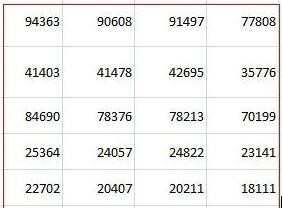
选中要使用的绘制曲线的数据,如下图所示。

选中数据后单击菜单栏的插入菜单,如下图所示1。然后选择折线按钮,选择一个需要的折线类型,图三是选择折线类型,然后就生成了如图四所示的折线图。此时的折线图没有标题,图例不对,没有x,y坐标。下面再看看怎么修改x,y坐标。





excel如何绘制曲线图 excel绘制曲线图的方法的评论条评论